Use um Slido para o governo Q & A em uma reunião
 Comentários?
Comentários? 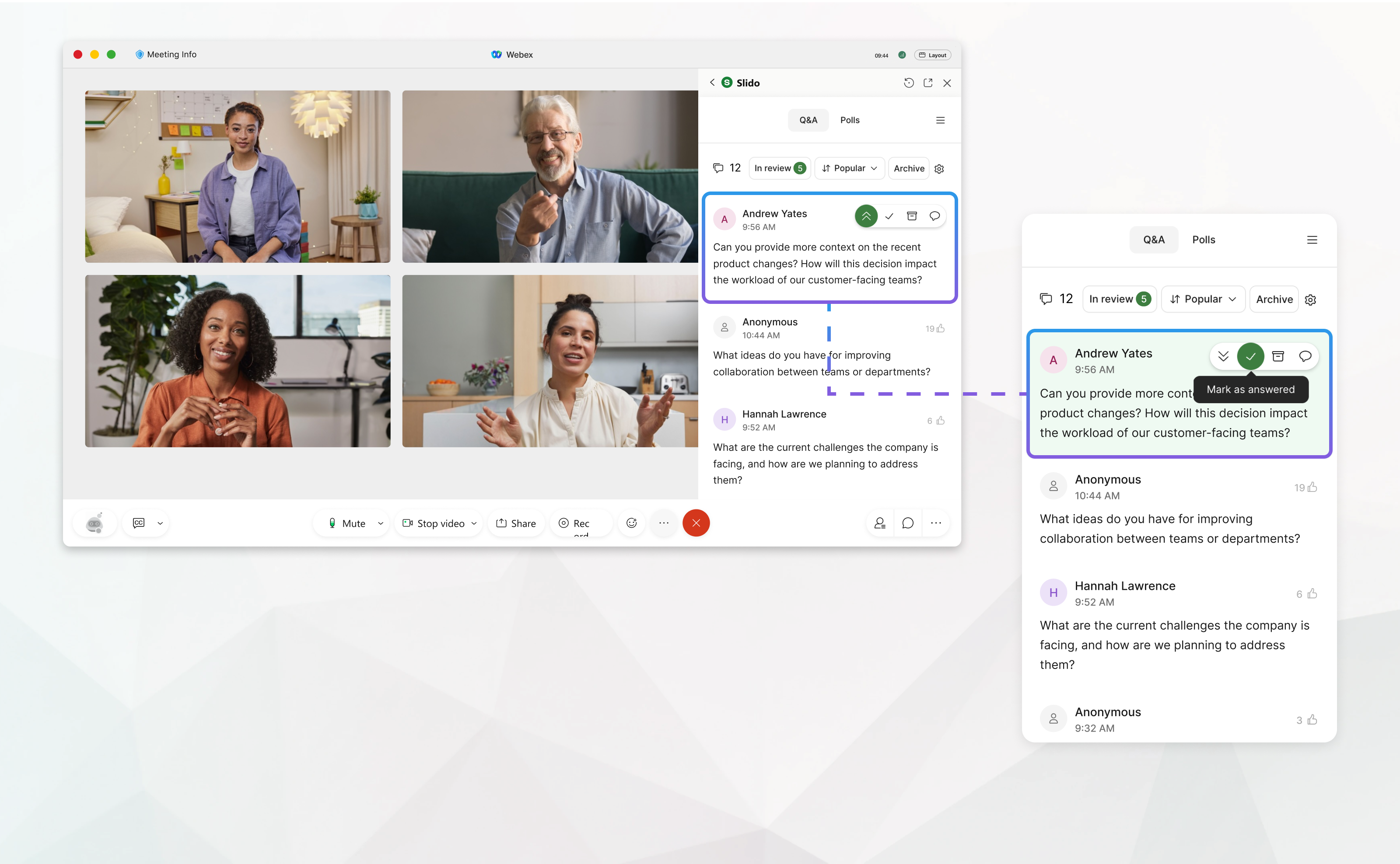
Comece uma pergunta & Uma sessão em uma reunião
Como anfitrião ou coanfitrião no Webex para Governo, use Slido para Governo para coletar perguntas do seu público. Seus participantes podem enviar perguntas ao vivo anonimamente ou com seus nomes e votar nas perguntas dos outros.
| 1 |
Durante a sua reunião, abra Slido para o Governo de uma das seguintes maneiras:
|
| 2 |
Clique em Habilitar para abrir Q & A para os participantes da sua reunião ou clique em Cancelar para ajustar sua pergunta & Uma configuração e preparação Slido para as pesquisas do governo primeiro.
Com Slido, os participantes podem:
|
Gerenciar Slido para o Governo Q & UM
Aprovar e rejeitar perguntas
Você pode revisar as perguntas do público antes que elas fiquem visíveis para todos os participantes da reunião. A moderação está ativada por padrão.
- Durante uma reunião, no painel Slido, para sua pergunta & A, clique em Em revisão para ver uma lista de perguntas para revisar.
- Passe o mouse sobre uma pergunta e escolha aprovar, descartarou enviar uma resposta ao autor.
As respostas às perguntas no estado Em revisão são visíveis apenas para o autor da pergunta. As respostas às perguntas ao vivo são visíveis para todos.
Sem moderação, todas as perguntas aparecem ao vivo quando enviadas. Você pode mudar o Q & Em configurações, clique em Q & Uma configuração  > desativar Moderação.
> desativar Moderação.
Classificar perguntas ao vivo
Por padrão, Q & A é classificada por votos positivos, mas você pode alternar para ordem cronológica.
- Durante uma reunião, no painel Slido, para sua pergunta & A, clique em Popular
- Selecione Mais recentes para alterar o filtro de classificação.
Destaque, marque como respondidas e arquive perguntas
Você pode usar o recurso de destaque para uma pergunta que está sendo discutida para manter os participantes informados e envolvidos. Antes de passar para a próxima pergunta, você pode marcá-la como respondida ou arquivá-la. Se você acidentalmente marcar uma pergunta como respondida ou arquivá-la, você pode restaurá-la a partir do Arquivo.
Durante uma reunião, no painel Slido, para sua pergunta & A, passe o mouse sobre uma pergunta e escolha:
- destaque
- marcar como respondido,
- arquivo ou
- enviar uma resposta privada ao autor.
Restaurar do arquivo
Perguntas respondidas, descartadas ou excluídas são armazenadas no Arquivo. Você pode restaurá-los ao estado anterior.
- Durante uma reunião, no painel Slido para sua pergunta & A, clique em Arquivar.
- Passe o mouse sobre a questão para restaurar e escolher

- Quando solicitado a confirmar, clique em Restaurar.
Habilitar ou desabilitar Q & UM
| 1 |
Durante uma reunião, no painel Slido para sua pergunta & A, clique em Q & Uma configuração |
| 2 |
Alternar Q & Um habilitado: Permitir que os participantes enviem perguntas ativado ou desativado. |
Exportar Q & UM
| 1 |
Durante uma reunião, abra o menu na barra lateral > . |
| 2 |
Clique em Audiência Q & Um para baixá-los para seu dispositivo. |
Experiência do participante
Quando Q & Quando A está habilitado, os participantes podem fazer perguntas e votar positivamente nas perguntas dos outros.
- Para enviar uma pergunta, os participantes simplesmente digitam sua pergunta no campo de texto e clicam em Enviar.
- Os participantes podem visualizar suas perguntas ativas e pendentes na aba Minhas perguntas.
Se uma pergunta estiver no estado Em revisão, o autor verá uma nota Aguardando revisão ao lado dela.
- Eles também podem votar positivamente nas perguntas dos outros clicando em
 .
.

 >
> 
